Fix: D3D11.dll er ikke designet til at køre på Windows
Fejlen “C: \ Windows \ SysWOW64 \ D3D11.dll er enten ikke designet til at køre på Windows, eller den indeholder en fejl”Findes normalt, når brugeren åbner et program eller et spil.
Det D3D11.dll filen er en del af DirectX11-distributionen og bruges regelmæssigt af spil og applikationer, der kræver meget grafisk behandling.
Selvom de fleste D3D11.dll fejl løses normalt, når brugeren geninstallerer DirectX-softwaresamlingen, dette særlige problem er lidt anderledes. De fleste brugere, der støder på denne fejl, rapporterede, at geninstallation af de omfordelbare samlinger ikke har haft succes med at løse problemet.
Advarsel: Forsøg ikke at udskifte din d3d11.dll version med en såkaldt “ren version” fra DLL-downloadwebsteder. Mange af de filer, der hostes der, vil indeholde ondsindet kode, der efterlader dit system udsat for fremtidige sikkerhedsangreb. I situationer som denne er den foretrukne tilgang at gå gennem de officielle kanaler.
Hvis du i øjeblikket kæmper med "C: \ Windows \ SysWOW64 \ D3D11.dll er enten ikke designet til at køre på Windows, eller den indeholder en fejl“, Rettelserne nedenfor løser sandsynligvis problemet. Det er lykkedes os at identificere et par levedygtige metoder, der løser det problem, der sendes af brugere, der var i samme situation. Følg metoderne i rækkefølge, indtil du støder på en løsning, der løser din situation.
Metode 1: Kørsel af en SFC-scanning
Før vi dykker ned i de tekniske tunge ting, skal vi se, om en simpel SFC-scanning kan løse problemet. Nogle brugere har rapporteret, at problemet er løst, efter at de kørte Kontrol af systemfiler hjælpeprogram.
Bemærk: Kontrol af systemfiler er et lokalt gemt værktøj, der giver brugerne mulighed for at scanne og gendanne korrupte Windows-systemfiler. En scanning af SFC-værktøj vil se efter eventuelle ændringer i de beskyttede systemfiler. Hvis der ses nogen ændringer, erstatter værktøjet eventuelle beskadigede / tempererede hændelser med lokalt gemte friske kopier.
Følg nedenstående trin for at udføre en Kontrol af systemfiler scan og se om det lykkes at løse “C: \ Windows \ SysWOW64 \ D3D11.dll er enten ikke designet til at køre på Windows, eller den indeholder en fejl" problem:
- Åbn en forhøjet kommandoprompt ved at åbne Windows Start-menu i nederst til venstre og søger efter “cmd“. Højreklik derefter på Kommandoprompt, og vælg Kør som administrator.

- Skriv “i den forhøjede kommandopromptsfc / scannow ”og ramte Gå ind at begynde Kontrol af systemfiler scanning.

- Vent på, at scanningen er færdig. Afhængigt af din harddiskstørrelse og andre pc-specifikationer tager denne proces lidt under eller godt over 20 minutter.
- Når processen er afsluttet, skal du lukke den forhøjede kommandoprompt og genstarte din computer.
- Kontroller, om “C: \ Windows \ SysWOW64 \ D3D11.dll er enten ikke designet til at køre på Windows, eller den indeholder en fejl”Er løst ved næste opstart. Hvis du stadig kæmper med det samme problem, skal du gå videre til Metode 2.
Metode 2: Omregistrering af D3D11.dll-filen
Uanset resultatet i metode 1, lad os prøve at omregistrere alle .DDL filer på din computer og se om dette lykkes at løse “C: \ Windows \ SysWOW64 \ D3D11.dll er enten ikke designet til at køre på Windows, eller den indeholder en fejl" problem. Nogle brugere har rapporteret, at problemet er løst i slutningen af denne proces.
Her er en hurtig guide til omregistrering af .DLL filer på din computer (D3D11.dll inkluderet):
- Få adgang til Windows Start-menu i (nederste venstre hjørne) og skriv “cmd“. Højreklik derefter på Kommandoprompt, og vælgKør som administratorat åbne en forhøjet Kommandoprompt.

- I forhøjet Kommandoprompt, skriv følgende kommando, og tryk på Gå ind:
for% d i (* .dll) gør regsvr32 -s% d
- Vent på, at processen er afsluttet. Når du får bekræftelsesmeddelelsen, skal du lukke det forhøjede kommandopromptvindue og genstarte din pc.
- Genstart computeren ved næste opstart, åbn det program, der viser “C: \ Windows \ SysWOW64 \ D3D11.dll er enten ikke designet til at køre på Windows, eller den indeholder en fejl”Meddelelse, og kontroller, om trinnene ovenfor har løst problemet.
Hvis du stadig støder på den samme fejl, skal du gå ned til den endelige metode.
Metode 3: Udskiftning af d3d11.dll-filen med en lokal kopi manuelt
Hvis begge ovenstående metoder har vist sig at være en buste, lad os tage en mere drastisk tilgang. Nogle brugere, der kæmper med det samme problem, har formået at løse problemet efter at have taget ejerskab afd3d11.dll-filfra sysWow mappen og derefter erstatte den fra en ny kopi fra winsxs folder.
Bemærk: Husk, at der er to forskelliged3d11.dllfiler - en er placeret i sysWOW mappe og en i system32. Trinene nedenfor udføres på d3d11.dll fil placeret i sysWOW folder.
Advarsel: Trinene nedenfor bliver ret tekniske, og hvis de ikke udføres korrekt, kan det medføre yderligere problemer med din pc. Fortsæt kun med følgende trin, hvis du er sikker på dine evner.
Her er en trinvis vejledning til at tage ejerskab afd3d11.dll-fil ( fra sysWOWslette det manuelt og derefter erstatte det med en lokal kopi frawinsxs folder:
- Få adgang til Windows Start-menu i (nederste venstre hjørne) og skriv “cmd“. Højreklik derefter på Kommandoprompt, og vælgKør som administratorat åbne en forhøjet Kommandoprompt.

- Indsæt følgende kommando inde i den forhøjede kommandoprompt, og tryk Gå ind at tage ejerskab afd3d11.dll fil: takeown / f C: \ Windows \ SysWOW64Bemærk: Hvis du kører på en 32-bit arkitektur, skal du ændre SysWow64 mappe til SysWow.
- Selv nu, hvor vi har ejerskab af filen, kan vi stadig ikke slette den, fordi vi ikke har de rette rettigheder. For at få dem skal vi køre en cacls kommando inde i en forhøjet kommandoprompt for at give dig selv fuld kontrol. For at gøre dette skal du indsætte følgende kommandoer inde i en forhøjet kommandoprompt og trykke på Gå ind:
cacls C: \ Windows \ System32 \ da-US \ winload.exe.mui / G * appuals *: F
Bemærk: Husk, at * appuals * simpelthen er en pladsholder for dit brugernavn. For at denne kommando skal fungere, skal du erstatte den med dit eget brugernavn.
- Ved "Er du sikker?" prompt, skriv bogstavet “Y”Og ramte Gå ind igen. På dette tidspunkt kan du sikkert lukke forhøjet Kommandoprompt.

- Enkelt gang trin 4 er færdig, kan du sletted3d11.dllarkiv konventionelt. Den nemmeste måde at gøre dette på er at navigere tilC: \ Windows \ SysWOW64, søg efterd3d11.dllfil og slet den.
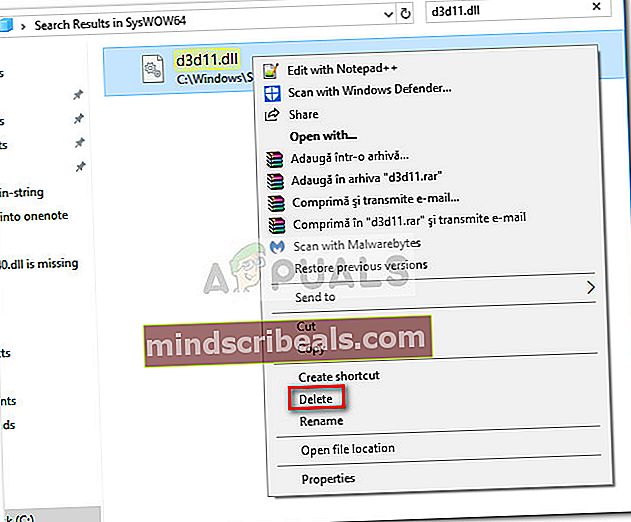
- Gå derefter til C: \ Windows \ WinSxS \ wow64_microsoft-windows-directx-direct3d11_31bf3856ad364e35_10.0.16299.248_none_079cb6546cd25135 og kopier det rened3d11.dllfil derfra.
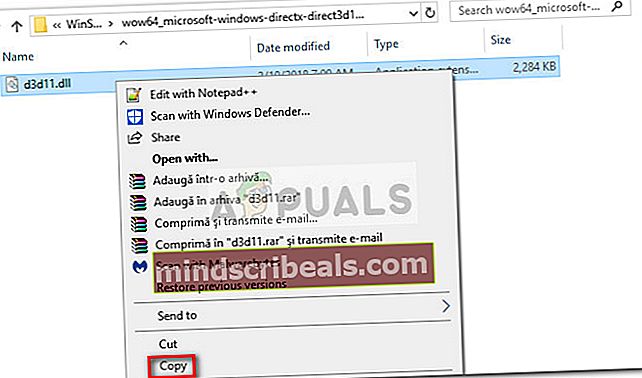 Bemærk: Hvis du ikke kan finde d3d11.dll på denne placering skal du bruge søgefeltet i øverste højre hjørne til at søge efter d3d11.dll.Hvis søgefunktionen finder flere forekomster, skal du kopiere den, der har den seneste dato.
Bemærk: Hvis du ikke kan finde d3d11.dll på denne placering skal du bruge søgefeltet i øverste højre hjørne til at søge efter d3d11.dll.Hvis søgefunktionen finder flere forekomster, skal du kopiere den, der har den seneste dato.- Til sidst skal du indsætte det tidligere kopiereded3d11.dllfil iSysWow (eller SysWOW64)og genstart din computer. Se om “C: \ Windows \ SysWOW64 \ D3D11.dll er enten ikke designet til at køre på Windows, eller den indeholder en fejl”Problemet løses ved næste opstart.




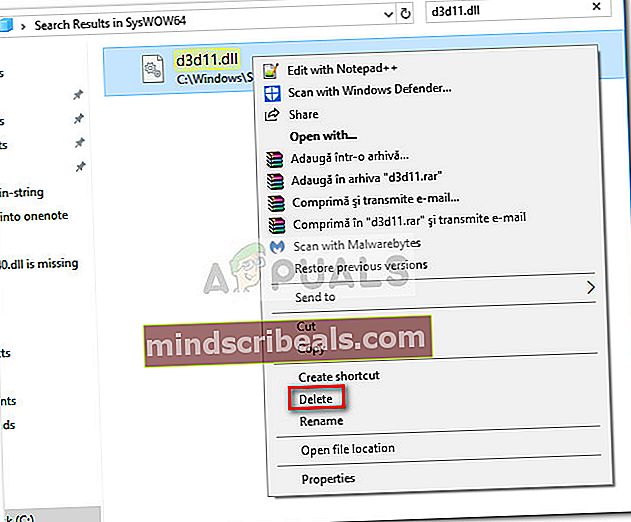
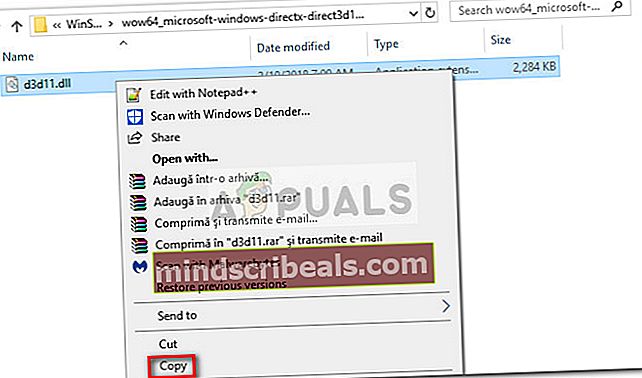 Bemærk: Hvis du ikke kan finde d3d11.dll på denne placering skal du bruge søgefeltet i øverste højre hjørne til at søge efter d3d11.dll.Hvis søgefunktionen finder flere forekomster, skal du kopiere den, der har den seneste dato.
Bemærk: Hvis du ikke kan finde d3d11.dll på denne placering skal du bruge søgefeltet i øverste højre hjørne til at søge efter d3d11.dll.Hvis søgefunktionen finder flere forekomster, skal du kopiere den, der har den seneste dato.








